Както сигурно сте забелязали, Google Chrome отваря PDF файлове в собствен прозорец на браузъра. По-долу ще намерите стъпките за отваряне на PDF файлове в Adobe Reader в Google Chrome.

Отваряне на PDF файлове в Adobe Reader в Google Chrome
По подразбиране браузъри като Google Chrome и Microsoft Edge отварят PDF файлове в собствените си прозорци на браузъра, вместо да ги отварят в Adobe или други PDF Readers.
Потребителите, които се използват за отваряне на PDF файлове в Adobe Reader, не харесват идеята за отваряне на PDF файлове в прозорец на браузъра.
Следователно, ние предлагаме по-долу стъпките да накараме браузъра Chrome да отвори PDF файлове с помощта на Adobe Reader.
1. Стъпки за създаване на PDF отворени файлове на Chrome в Adobe Reader
Следвайте стъпките по-долу, за да накарате браузъра Chrome да отвори PDF файлове в Adobe Reader.
1. Уверете се, че на вашия компютър е инсталиран Adobe Reader.
2. Отворете браузъра Chrome на вашия компютър> щракнете върху иконата на менюто с 3 точки и кликнете върху Настройки в падащото меню.
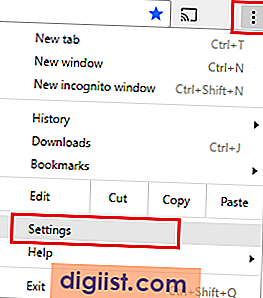
3. На екрана с настройки на Chrome превъртете надолу до дъното и кликнете върху Разширени.

4. След това щракнете върху опцията Настройки на сайта, разположена в раздел „Поверителност и сигурност“.

5. На следващия екран превъртете надолу и кликнете върху PDF документи.

6. На следващия екран включете опцията за изтегляне на PDF файлове, вместо автоматично да ги отваряте в Chrome.

След това всеки път, когато отворите PDF файл на вашия компютър, той ще се отваря с помощта на PDF Reader, а не в браузъра Chrome.
2. Направете Chrome Open PDF в Adobe Reader, използвайки настройките на Adobe Reader
Ако все пак откриете PDF файлове, които се отварят в Chrome или друго приложение, може да се наложи да следвате стъпките по-долу, за да промените директно настройките в Adobe Reader.
1. Отворете програмата Adobe Reader на вашия компютър.
2. След като сте в Adobe, щракнете върху раздела Редактиране в горната лента на менюто и щракнете върху Предпочитания в падащото меню.

3. На екрана с предпочитания щракнете върху Общи в левия прозорец. В десния прозорец превъртете почти до дъното и кликнете върху Избор като Избор по подразбиране PDF Handler.

Забележка: Може да бъдете подканени да въведете вашата парола за администратор.
4. На следващия екран щракнете върху Напред и следвайте инструкциите на екрана, за да отворите PDF файлове в Adobe Reader.





